实验三 组态王动画连接实验
- 格式:doc
- 大小:52.00 KB
- 文档页数:7
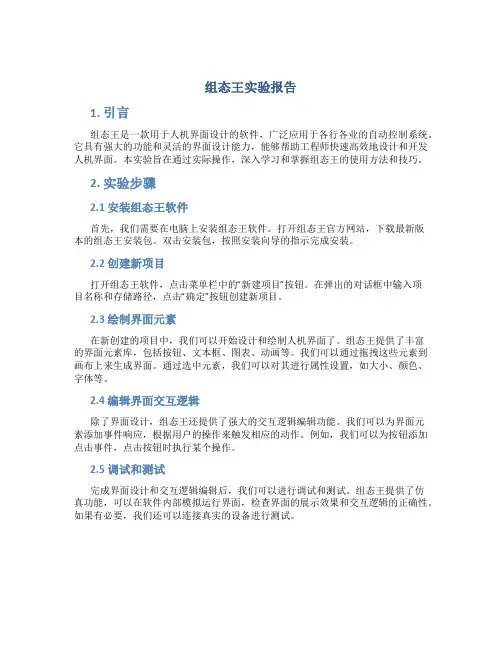
组态王实验报告1. 引言组态王是一款用于人机界面设计的软件,广泛应用于各行各业的自动控制系统。
它具有强大的功能和灵活的界面设计能力,能够帮助工程师快速高效地设计和开发人机界面。
本实验旨在通过实际操作,深入学习和掌握组态王的使用方法和技巧。
2. 实验步骤2.1 安装组态王软件首先,我们需要在电脑上安装组态王软件。
打开组态王官方网站,下载最新版本的组态王安装包。
双击安装包,按照安装向导的指示完成安装。
2.2 创建新项目打开组态王软件,点击菜单栏中的“新建项目”按钮。
在弹出的对话框中输入项目名称和存储路径,点击“确定”按钮创建新项目。
2.3 绘制界面元素在新创建的项目中,我们可以开始设计和绘制人机界面了。
组态王提供了丰富的界面元素库,包括按钮、文本框、图表、动画等。
我们可以通过拖拽这些元素到画布上来生成界面。
通过选中元素,我们可以对其进行属性设置,如大小、颜色、字体等。
2.4 编辑界面交互逻辑除了界面设计,组态王还提供了强大的交互逻辑编辑功能。
我们可以为界面元素添加事件响应,根据用户的操作来触发相应的动作。
例如,我们可以为按钮添加点击事件,点击按钮时执行某个操作。
2.5 调试和测试完成界面设计和交互逻辑编辑后,我们可以进行调试和测试。
组态王提供了仿真功能,可以在软件内部模拟运行界面,检查界面的展示效果和交互逻辑的正确性。
如果有必要,我们还可以连接真实的设备进行测试。
3. 实验结果经过实验,我们成功完成了使用组态王软件进行人机界面设计的任务。
我们设计了一个简单的控制界面,包括按钮、文本框和图表。
通过添加交互逻辑,我们实现了按钮点击时改变文本框内容和图表数据的功能。
4. 总结通过本次实验,我们深入学习和掌握了组态王的使用方法和技巧。
组态王作为一款优秀的人机界面设计软件,具有强大的功能和灵活的界面设计能力,能够帮助工程师快速高效地设计和开发人机界面。
我们相信,在今后的工程实践中,组态王将发挥重要的作用,提升工作效率和开发质量。
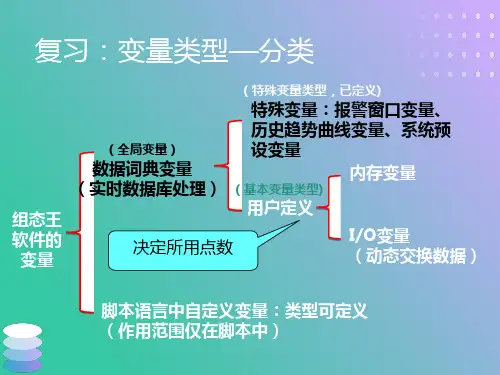
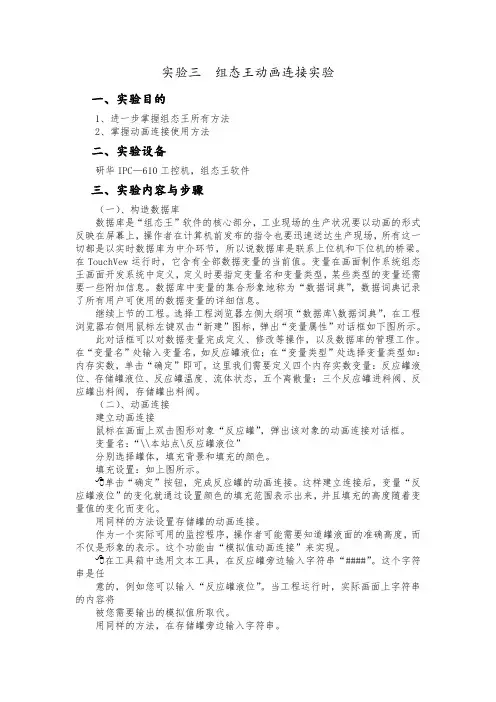
实验三组态王动画连接实验一、实验目的1、进一步掌握组态王所有方法2、掌握动画连接使用方法二、实验设备研华IPC—610工控机,组态王软件三、实验内容与步骤(一)、构造数据库数据库是“组态王”软件的核心部分,工业现场的生产状况要以动画的形式反映在屏幕上,操作者在计算机前发布的指令也要迅速送达生产现场,所有这一切都是以实时数据库为中介环节,所以说数据库是联系上位机和下位机的桥梁。
在TouchVew运行时,它含有全部数据变量的当前值。
变量在画面制作系统组态王画面开发系统中定义,定义时要指定变量名和变量类型,某些类型的变量还需要一些附加信息。
数据库中变量的集合形象地称为“数据词典”,数据词典记录了所有用户可使用的数据变量的详细信息。
继续上节的工程。
选择工程浏览器左侧大纲项“数据库\数据词典”,在工程浏览器右侧用鼠标左键双击“新建”图标,弹出“变量属性”对话框如下图所示。
此对话框可以对数据变量完成定义、修改等操作,以及数据库的管理工作。
在“变量名”处输入变量名,如反应罐液位;在“变量类型”处选择变量类型如:内存实数,单击“确定”即可。
这里我们需要定义四个内存实数变量:反应罐液位、存储罐液位、反应罐温度、流体状态,五个离散量:三个反应罐进料阀、反应罐出料阀,存储罐出料阀。
(二)、动画连接建立动画连接鼠标在画面上双击图形对象“反应罐”,弹出该对象的动画连接对话框。
变量名:“\\本站点\反应罐液位”分别选择罐体,填充背景和填充的颜色。
填充设置:如上图所示。
单击“确定”按钮,完成反应罐的动画连接。
这样建立连接后,变量“反应罐液位”的变化就通过设置颜色的填充范围表示出来,并且填充的高度随着变量值的变化而变化。
用同样的方法设置存储罐的动画连接。
作为一个实际可用的监控程序,操作者可能需要知道罐液面的准确高度,而不仅是形象的表示。
这个功能由“模拟值动画连接”来实现。
在工具箱中选用文本工具,在反应罐旁边输入字符串“####”。
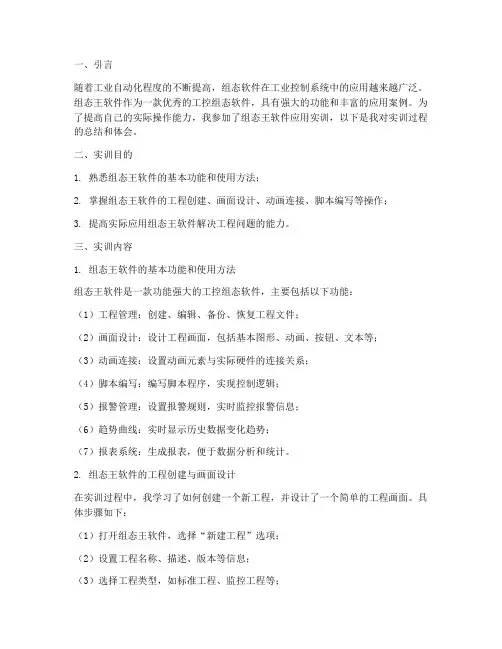
一、引言随着工业自动化程度的不断提高,组态软件在工业控制系统中的应用越来越广泛。
组态王软件作为一款优秀的工控组态软件,具有强大的功能和丰富的应用案例。
为了提高自己的实际操作能力,我参加了组态王软件应用实训,以下是我对实训过程的总结和体会。
二、实训目的1. 熟悉组态王软件的基本功能和使用方法;2. 掌握组态王软件的工程创建、画面设计、动画连接、脚本编写等操作;3. 提高实际应用组态王软件解决工程问题的能力。
三、实训内容1. 组态王软件的基本功能和使用方法组态王软件是一款功能强大的工控组态软件,主要包括以下功能:(1)工程管理:创建、编辑、备份、恢复工程文件;(2)画面设计:设计工程画面,包括基本图形、动画、按钮、文本等;(3)动画连接:设置动画元素与实际硬件的连接关系;(4)脚本编写:编写脚本程序,实现控制逻辑;(5)报警管理:设置报警规则,实时监控报警信息;(6)趋势曲线:实时显示历史数据变化趋势;(7)报表系统:生成报表,便于数据分析和统计。
2. 组态王软件的工程创建与画面设计在实训过程中,我学习了如何创建一个新工程,并设计了一个简单的工程画面。
具体步骤如下:(1)打开组态王软件,选择“新建工程”选项;(2)设置工程名称、描述、版本等信息;(3)选择工程类型,如标准工程、监控工程等;(4)设计工程画面,包括添加基本图形、动画、按钮、文本等元素;(5)调整元素位置、大小、颜色等属性,使画面美观、实用。
3. 动画连接与脚本编写在实训过程中,我学习了如何将动画元素与实际硬件连接,并编写脚本程序实现控制逻辑。
具体步骤如下:(1)在工程浏览器中,选择动画元素;(2)设置动画元素与实际硬件的连接关系,如PLC、传感器等;(3)编写脚本程序,实现控制逻辑,如启动、停止、报警等;(4)测试脚本程序,确保控制逻辑正确。
4. 报警管理与趋势曲线在实训过程中,我学习了如何设置报警规则,实时监控报警信息,并查看趋势曲线。
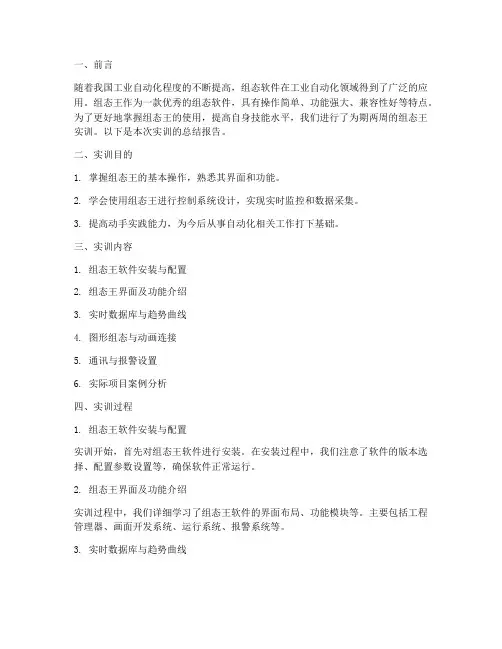
一、前言随着我国工业自动化程度的不断提高,组态软件在工业自动化领域得到了广泛的应用。
组态王作为一款优秀的组态软件,具有操作简单、功能强大、兼容性好等特点。
为了更好地掌握组态王的使用,提高自身技能水平,我们进行了为期两周的组态王实训。
以下是本次实训的总结报告。
二、实训目的1. 掌握组态王的基本操作,熟悉其界面和功能。
2. 学会使用组态王进行控制系统设计,实现实时监控和数据采集。
3. 提高动手实践能力,为今后从事自动化相关工作打下基础。
三、实训内容1. 组态王软件安装与配置2. 组态王界面及功能介绍3. 实时数据库与趋势曲线4. 图形组态与动画连接5. 通讯与报警设置6. 实际项目案例分析四、实训过程1. 组态王软件安装与配置实训开始,首先对组态王软件进行安装。
在安装过程中,我们注意了软件的版本选择、配置参数设置等,确保软件正常运行。
2. 组态王界面及功能介绍实训过程中,我们详细学习了组态王软件的界面布局、功能模块等。
主要包括工程管理器、画面开发系统、运行系统、报警系统等。
3. 实时数据库与趋势曲线我们了解了实时数据库的基本概念,学会了如何创建数据库变量、设置变量属性、进行数据采集等。
同时,我们还学习了趋势曲线的创建方法,实现了对历史数据的查询和分析。
4. 图形组态与动画连接在图形组态方面,我们学习了如何使用图形库、自定义图形、动画连接等。
通过实际操作,我们掌握了图形组态的基本技巧,为控制系统设计奠定了基础。
5. 通讯与报警设置实训中,我们学习了组态王与PLC、DCS等设备的通讯方式,如Modbus、OPC等。
同时,我们还学会了设置报警条件、报警类型、报警处理等。
6. 实际项目案例分析在实训的最后阶段,我们分析了实际项目案例,了解了组态王在工业自动化领域的应用。
通过对比分析,我们认识到组态王在控制系统设计、实时监控、数据采集等方面的优势。
五、实训收获1. 熟练掌握了组态王软件的基本操作,提高了自己的动手实践能力。

知识|组态王图形显示与动画功能范例---- 组态王1、概述当前,一个学习和应用工控组态软件的热潮正在兴起![1,2]基于PC(PC-based)的自动化以及电子技术的现代化日益受到人们的注意和青睐,并深刻地改变着自动化及电子世界的面貌,而基于PC和Windows的组态软件区别于C++和VB等通用计算机语言,它是一种适合工业和实验室的实时语言,是工程师、科学工作者、教学工作者和工人们的日常工作语言,因此格外受到欢迎,这种语言也可称为工业及实验室实时语言IALTL(IndustryandLaboratoryTimeLanguage),这种语言日益成为高等学校理工类学生必修的语言,正如办公自动化语言Office是所有大学生必修的语言一样。
这种语言本身由C++和VB开发而成,因而层次更高,使用更方便。
组态软件具备强大的图形处理、信息处理、通讯、数学运算、数据采集、数据处理和数据存储功能,特别适合于映射工业对象动作和各种特性以及电子信号的图形显示和动画处理,也具备较强的控制功能。
相对而言,根据国际电气标准IEC61131-3规定的PLC的5种语言[基于图形的功能块图FBD(FunctionBlockDiagram)、梯形图LD(LadderDiagram)、顺序功能图SFC(SequentialFunctionChart),基于文本的指令表IL(InstructionList)和结构化文本ST(StructuredText)]是当今功能最强大的进行逻辑与过程控制的工业实时语言,相对于普通组态软件进行控制时常采用的类C和类BASIC语言,PLC语言的可视性和可读性要强得多。
据此,某些组态软件将原本属于PLC的5种语言嵌入进来,形成“软PLC”,并支持插在PC 机ISA和PCI插槽中的各类I/O卡,这时候的PC机或基于PC的IPC也可称为广义PLC。
事实上,当今一些着名的PLC厂商已经开发出软硬件基于PC的完全开放式的PLC产品。
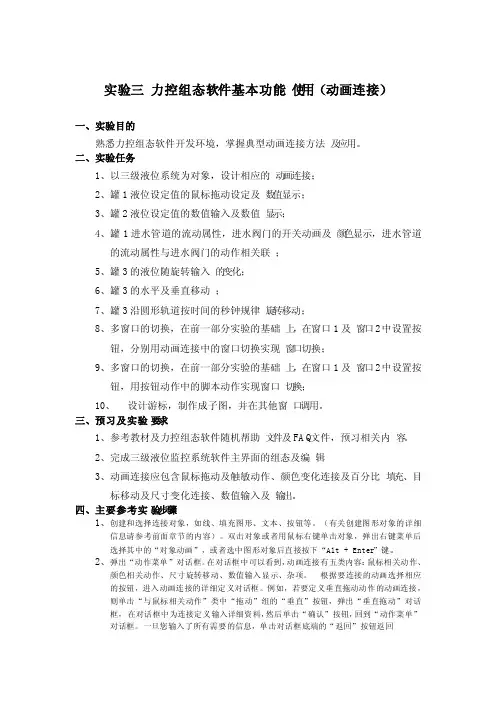
实验三力控组态软件基本功能使用(动画连接)一、实验目的熟悉力控组态软件开发环境,掌握典型动画连接方法及应用。
二、实验任务1、以三级液位系统为对象,设计相应的动画连接;2、罐1液位设定值的鼠标拖动设定及数值显示;3、罐2液位设定值的数值输入及数值显示;4、罐1进水管道的流动属性,进水阀门的开关动画及颜色显示,进水管道的流动属性与进水阀门的动作相关联;5、罐3的液位随旋转输入的变化;6、罐3的水平及垂直移动;7、罐3沿圆形轨道按时间的秒钟规律旋转移动;8、多窗口的切换,在前一部分实验的基础上,在窗口1及窗口2中设置按钮,分别用动画连接中的窗口切换实现窗口切换;9、多窗口的切换,在前一部分实验的基础上,在窗口1及窗口2中设置按钮,用按钮动作中的脚本动作实现窗口切换;10、设计游标,制作成子图,并在其他窗口调用。
三、预习及实验要求1、参考教材及力控组态软件随机帮助文件及FAQ文件,预习相关内容。
2、完成三级液位监控系统软件主界面的组态及编辑3、动画连接应包含鼠标拖动及触敏动作、颜色变化连接及百分比填充、目标移动及尺寸变化连接、数值输入及输出。
四、主要参考实验步骤1、创建和选择连接对象,如线、填充图形、文本、按钮等。
(有关创建图形对象的详细信息请参考前面章节的内容)。
双击对象或者用鼠标右键单击对象,弹出右键菜单后选择其中的“对象动画”,或者选中图形对象后直接按下“Alt + Enter”键。
2、弹出“动作菜单”对话框。
在对话框中可以看到,动画连接有五类内容:鼠标相关动作、颜色相关动作、尺寸旋转移动、数值输入显示、杂项。
根据要连接的动画选择相应的按钮,进入动画连接的详细定义对话框。
例如,若要定义垂直拖动动作的动画连接,则单击“与鼠标相关动作”类中“拖动”组的“垂直”按钮,弹出“垂直拖动”对话框,在对话框中为连接定义输入详细资料,然后单击“确认”按钮,回到“动作菜单”对话框。
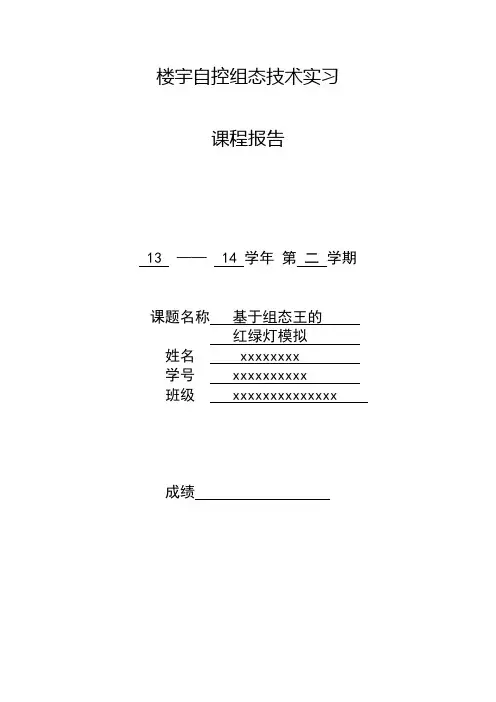
楼宇自控组态技术实习课程报告13 —— 14 学年第二学期课题名称基于组态王的红绿灯模拟姓名 xxxxxxxx学号 xxxxxxxxxx班级 xxxxxxxxxxxxxx成绩目录摘要 p31.1课题设计原理 p31.2设计要求 p42.1 创建新工程 p52.2 定义设备与变量 p7 2.2.1外部设备定义 p7 2.2.2数据变量的定义与检查 p12 2.2.3检测通讯设备 p14 2.3制作图形画面 p16 2.3.1建立新画面 p162.3.2使用图库管理器 p18 2.3.3修正画面 p202.4图像连接 p212.4.1 垂直动画连接 p22 2.4.2 水平动画连接 p22 2.4.3 隐含与显现 p232.4.4 模拟值的输出 p232.4.5 给其他画面的连接 p242.5事件与命令语言 p252.5.1红绿灯的控制系统 p25 2.5.2红绿灯的倒计时 p27 2.5.3模拟行人 p27 2.5.4模拟汽车 p28 2.5.5绿灯报警次数 p282.6程序运行 p283.1报警的配置和使用 p283.1.1报警窗口的建立 p283.2曲线的应用 p333.2.1实时趋势曲线 p333.2.2历史趋势曲线 p364.1实验过程中遇到的问题 p394.2实验的总结 p40附录(关联问题,动画效果,实时,历史曲线,报警,流程图) p41基于组态技术的交通灯模拟摘要:组态王开发监控系统软件,是新型的工业自动控制系统,它以标准的工业计算机软、硬件平台构成的集成系统取代传统的封闭式系统。
组态王操作简单易学且编程简单,参数输入与修改灵活,具有多次或重复仿真运行的控制能力,可以实时地显示参数变化前后系统的特性曲线,能很直观地显示控制系统的实时趋势曲线,这些很强的交互能力使其在自动控制系统的实验中可以发挥理想的效果。
随着中国国力不断的增强,人民生活水平的不断提高,现在在中国十字路口都带有交通灯的存在。
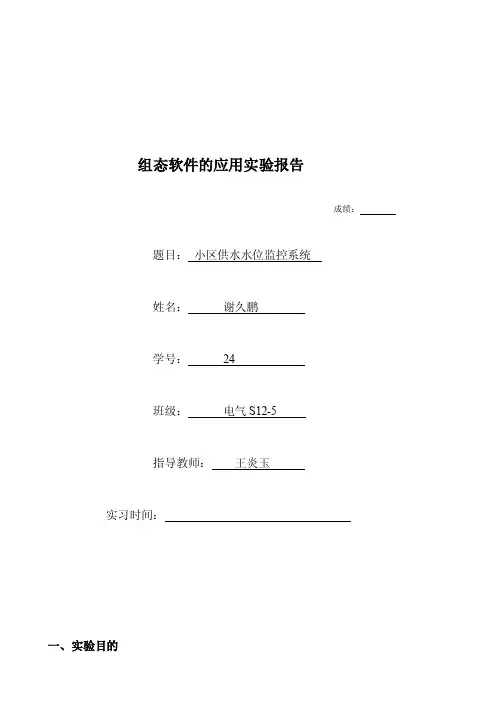
组态软件的应用实验报告成绩:题目:小区供水水位监控系统姓名:***学号:24班级:电气S12-5指导教师:***实习时间:一、实验目的熟悉力控监控组态软件开发环境,掌握工程组态、画面组态、实时数据库配置、脚本语言等组态工具,掌握用组态软件生成控制系统的过程和方法。
二、实验内容1.实验目标:自行开发一个小区供水水位监控系统。
2.设计要求:水泵将水源中的水通过进水管道抽到水箱中,水箱出水管道连接用户,为用户提供水源。
为了保护水压的相对稳定,对水箱中水位要有两个报警限,分别为上限(4.5m)和下限(0.5m),当水位上升到上限,关闭水泵;水位低于下限,水泵工作,给水箱供水;在上下限之间,水泵不工作。
三、实验步骤(一)新建工程可以按如下步骤建立样例工程:1.点击“开始”---〉“程序”---〉“组态王 6.5”---〉“组态王6.5”(或直接双桌面上组态王的快捷方式),启动后的工程管理窗口如图3-1所示:2.新建:点击工程管理器上的“新建”,弹出“新建工程向导之一”,接下来一直按下一步直到点击完成后会出现“是否将新建的工程设为组态王当前工程”的提示,选择“是”即可新建一工程图3-1(二)添加设备1.在组态王工程浏览器树型目录中,选择设备,在右边的工作区中出现了“新建”图标, 双击此“新建”图标,弹出“设备配置向导”对话框,如图3-2所示:2.在上述对话框选择亚控提供的“仿真 PLC”的“串行”项后单击“下一步”弹出对话框。
3.接下来一直“下一步”,最后单击“完成”。
图3-2(三)数据词典设置1.数据词典中存放的是应用工程中定义的变量以及系统变量。
变量可以分为基本类型和特殊类型两大类,基本类型的变量又分为内存变量和 I/O 变量两种。
2.基本类型的变量也可以按照数据类型分为离散型、实型、整型和字符串型。
阀定义变量设置如图3-3所示,按钮定义变量设置如图3-4所示,水泵定义变量设置如图3-5所示,水位定义变量设置如图3-6所示。

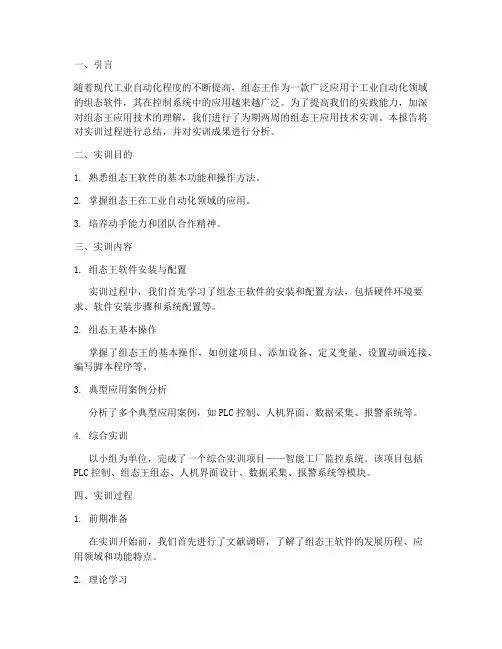
一、引言随着现代工业自动化程度的不断提高,组态王作为一款广泛应用于工业自动化领域的组态软件,其在控制系统中的应用越来越广泛。
为了提高我们的实践能力,加深对组态王应用技术的理解,我们进行了为期两周的组态王应用技术实训。
本报告将对实训过程进行总结,并对实训成果进行分析。
二、实训目的1. 熟悉组态王软件的基本功能和操作方法。
2. 掌握组态王在工业自动化领域的应用。
3. 培养动手能力和团队合作精神。
三、实训内容1. 组态王软件安装与配置实训过程中,我们首先学习了组态王软件的安装和配置方法,包括硬件环境要求、软件安装步骤和系统配置等。
2. 组态王基本操作掌握了组态王的基本操作,如创建项目、添加设备、定义变量、设置动画连接、编写脚本程序等。
3. 典型应用案例分析分析了多个典型应用案例,如PLC控制、人机界面、数据采集、报警系统等。
4. 综合实训以小组为单位,完成了一个综合实训项目——智能工厂监控系统。
该项目包括PLC控制、组态王组态、人机界面设计、数据采集、报警系统等模块。
四、实训过程1. 前期准备在实训开始前,我们首先进行了文献调研,了解了组态王软件的发展历程、应用领域和功能特点。
2. 理论学习通过课堂讲解、参考资料等方式,学习了组态王软件的基本原理和操作方法。
3. 实践操作在老师的指导下,我们进行了实际操作练习,掌握了组态王软件的基本功能和操作方法。
4. 项目开发以小组为单位,完成了智能工厂监控系统项目。
在项目开发过程中,我们遇到了各种问题,通过查阅资料、讨论和请教老师,最终解决了问题。
五、实训成果1. 智能工厂监控系统智能工厂监控系统是一个集PLC控制、组态王组态、人机界面设计、数据采集、报警系统等功能于一体的综合监控系统。
该系统能够实现对工厂生产过程的实时监控、数据采集、报警处理等功能。
2. 实训报告完成了实训报告,对实训过程进行了总结和分析。
六、实训收获1. 理论知识与实践能力的提高通过实训,我们对组态王软件的基本原理、操作方法和应用领域有了更深入的了解,提高了实践能力。
组态王软件的应用——集中上机2一、目的和任务计算机相关课程是现在任何专业的学生都掌握的一种技能,此集中上机旨在一周的时间内帮助学生独立掌握关于软件的基本常识,加强计算机操作能力。
组态王通用工业自动化监控组态软件系统是实时程序生成器,可以产生管理级别上的监控和数据采集系统,可用于电力、通讯、制冷、化工、石油、钢铁、煤炭、水泥、纺织、机械制造、造纸、食品、水处理、建材、环保、智能楼宇、实验室、交通等多种工程领域,对这个组态软件的学习可为以后的工作、学习奠定坚实的基础。
二、基本要求1.学生应根据上机实验的任务和教师所提的要求,事先准备好并熟悉相应的上机内容。
2.完成每个实验的全部任务。
3.每个实验结束之后,能及时总结上机完成任务的情况,对未达到要求部分,下次上机时及时完成。
三、实验内容和安排本上机实验共16学时,需要上4次,每次上机4学时。
实验一、熟悉组态王软件的初步操作(2小时)1.了解组态王监控组态软件系统的组成,学会运行组态王软件开发系统、运行系统。
2.了解开发系统主窗口,熟悉工程项目管理器,学会新建、打开、连接、修改、删除、保护、退出工程。
3.学会使用常用系统工具栏、画面图形绘制。
能绘制正方形、圆形、实时趋势曲线、报警窗口等。
实验二、进一步熟悉组态王监控软件(2小时)1.熟悉软件变量数据库、了解变量类型。
2.熟悉动画连接。
3.熟悉软件的命令语言。
实验三、进一步熟悉组态王监控软件,并根据教师要求自行开发一个监控系统(3*4小时)1、题目1:家庭安保系统(学号尾号为8号需要完成)。
设计要求:为了加强家庭的安全性,大门安装密码锁或指纹识别装置;在阳台、窗户、客厅和卧室等重要位置安装摄像头或红外检测装置,家中无人时开启这些设备回家的时候就关上室内的检测设备,如发现异常,则利用手机短信或电话自动报警或提醒主人;对家里的大功率设备如热水器、空调等进行温度监控,异常则自动断电;对房间温度或烟雾进行检测,如超出标准,则自动报警并进行相应的处理等。
一、前言随着我国工业自动化技术的不断发展,组态软件在工业自动化领域的应用越来越广泛。
组态王作为一款功能强大、操作简便的组态软件,在我国工业自动化领域具有很高的知名度。
为了提高自身实践能力,了解组态软件在实际工程中的应用,我参加了本次组态王组态实训。
以下是本次实训的总结报告。
二、实训目的1. 熟悉组态王软件的基本功能和操作方法。
2. 掌握组态王软件在工业自动化领域的应用。
3. 培养动手实践能力和团队协作精神。
三、实训内容本次实训主要分为以下几个部分:1. 组态王软件安装与配置2. 组态王软件基本功能学习3. 组态王软件工程创建与编辑4. 组态王软件动画连接与实时数据库5. 组态王软件脚本程序编写6. 组态王软件工程调试与运行四、实训过程1. 组态王软件安装与配置在实训开始前,首先进行了组态王软件的安装与配置。
按照软件安装向导,顺利完成了软件的安装。
在配置过程中,学习了如何设置工程参数、添加设备、配置报警等信息。
2. 组态王软件基本功能学习通过查阅相关资料和观看教学视频,了解了组态王软件的基本功能。
主要包括:(1)工程管理器:用于创建、编辑、删除和备份组态王工程。
(2)工程浏览器:用于浏览和管理组态王工程中的各种对象,如变量、设备、报警等。
(3)画面开发系统:用于设计组态王工程的人机界面,包括画面布局、控件、动画等。
(4)运行系统:用于运行组态王工程,实现人机交互和数据采集。
3. 组态王软件工程创建与编辑在掌握了组态王软件的基本功能后,开始创建一个简单的组态王工程。
首先,在工程管理器中创建一个新的工程,然后添加设备、变量、报警等对象。
接着,使用画面开发系统设计人机界面,包括添加控件、设置动画、配置报警等。
最后,在运行系统中运行工程,验证人机交互和数据采集功能。
4. 组态王软件动画连接与实时数据库在实训过程中,学习了如何使用组态王软件实现动画连接和实时数据库。
动画连接是指将组态王工程中的动画与实际设备或变量进行关联,实现动态显示。
实验三组态王动画连接实验一、实验目的1、进一步掌握组态王所有方法2、掌握动画连接使用方法二、实验设备研华IPC—610工控机,组态王软件三、实验内容与步骤(一)、构造数据库数据库是“组态王”软件的核心部分,工业现场的生产状况要以动画的形式反映在屏幕上,操作者在计算机前发布的指令也要迅速送达生产现场,所有这一切都是以实时数据库为中介环节,所以说数据库是联系上位机和下位机的桥梁。
在TouchVew运行时,它含有全部数据变量的当前值。
变量在画面制作系统组态王画面开发系统中定义,定义时要指定变量名和变量类型,某些类型的变量还需要一些附加信息。
数据库中变量的集合形象地称为“数据词典”,数据词典记录了所有用户可使用的数据变量的详细信息。
继续上节的工程。
选择工程浏览器左侧大纲项“数据库\数据词典”,在工程浏览器右侧用鼠标左键双击“新建”图标,弹出“变量属性”对话框如下图所示。
此对话框可以对数据变量完成定义、修改等操作,以及数据库的管理工作。
在“变量名”处输入变量名,如反应罐液位;在“变量类型”处选择变量类型如:内存实数,单击“确定”即可。
这里我们需要定义四个内存实数变量:反应罐液位、存储罐液位、反应罐温度、流体状态,五个离散量:三个反应罐进料阀、反应罐出料阀,存储罐出料阀。
(二)、动画连接建立动画连接鼠标在画面上双击图形对象“反应罐”,弹出该对象的动画连接对话框。
变量名:“\\本站点\反应罐液位”分别选择罐体,填充背景和填充的颜色。
填充设置:如上图所示。
单击“确定”按钮,完成反应罐的动画连接。
这样建立连接后,变量“反应罐液位”的变化就通过设置颜色的填充范围表示出来,并且填充的高度随着变量值的变化而变化。
用同样的方法设置存储罐的动画连接。
实验一、工程对象与画面一、实验目的1、熟悉组态王软件及使用方法2、掌握组态王软件的使用环境安装有组态王软件的计算机一台三、实验内容1、创建一个工程在工程管理器中,根据向导新建一个工程,并名为“供暖锅炉系统”,设置为当前工程。
2、熟悉工程双击打开当前工程,可知工程有:文件:画面、命令语言、配方、非线性表数据库:结构变量、数据词典、报警组设备:COM1、COM2、DDE、板卡、OPC服务器、网络站点系统配置:设置开发系统、设置运行系统、报警配置、历史数据记录、网络配置、用户配置、打印配置SQL访问管理器:表格模板、记录本Web:发布画面、发布实时信息、发布历史信息、发布数据库信息3、新建画面文件——画面——新建,新建一个名为“锅炉供暖”的画面。
自己画四、实验总结自己写实验二、工程变量与动画连接一、实验目的1、熟悉数据库对工程变量的管理2、掌握使用动画连接的方法和步骤二、实验设备安装有组态王软件的计算机一台三、实验内容1、定义工程面对的设备对象在设备中选择COM1,设备驱动——PLC——亚控——仿真PLC——COM自动命名为“新IO设备”,串行设备选择COM1,设备地址默认为0,尝试恢复间隔30秒,最长恢复时间24小时(这两个参数可自行设置大小),点击“完成”即可。
2、新建变量在数据库中的数据词典新建相关的变量。
相关知识:内存变量——内存离散变量,内存实型变量,内存字符串变量,内存长整数变量I/O变量——I/O离散变量,I/O实型变量,I/O字符串变量,I/O长整数变量结构变量——包含多个成员,每一个成员就是一个基本变量,成员类型可以为:内存离散、内存整型、内存实型、内存字符串、IO离散、IO整型、IO实型、IO 字符串特殊变量——报警窗口变量、历史趋势曲线变量、系统预设变量按照要求新建三个I/O变量:液位、气压、温度3、画面连接在开发系统,文件-新建画面,进行画面属性的连接,根据变量名与画面一一对应。
实验三力控组态软件基本功能使用(动画连接)一、实验目的熟悉力控组态软件开发环境,掌握典型动画连接方法及应用。
二、实验任务1、以三级液位系统为对象,设计相应的动画连接;2、罐1液位设定值的鼠标拖动设定及数值显示;3、罐2液位设定值的数值输入及数值显示;4、罐1进水管道的流动属性,进水阀门的开关动画及颜色显示,进水管道的流动属性与进水阀门的动作相关联;5、罐3的液位随旋转输入的变化;6、罐3的水平及垂直移动;7、罐3沿圆形轨道按时间的秒钟规律旋转移动;8、多窗口的切换,在前一部分实验的基础上,在窗口1及窗口2中设置按钮,分别用动画连接中的窗口切换实现窗口切换;9、多窗口的切换,在前一部分实验的基础上,在窗口1及窗口2中设置按钮,用按钮动作中的脚本动作实现窗口切换;10、设计游标,制作成子图,并在其他窗口调用。
三、预习及实验要求1、参考教材及力控组态软件随机帮助文件及FAQ文件,预习相关内容。
2、完成三级液位监控系统软件主界面的组态及编辑3、动画连接应包含鼠标拖动及触敏动作、颜色变化连接及百分比填充、目标移动及尺寸变化连接、数值输入及输出。
四、主要参考实验步骤1、创建和选择连接对象,如线、填充图形、文本、按钮等。
(有关创建图形对象的详细信息请参考前面章节的内容)。
双击对象或者用鼠标右键单击对象,弹出右键菜单后选择其中的“对象动画”,或者选中图形对象后直接按下“Alt + Enter”键。
2、弹出“动作菜单”对话框。
在对话框中可以看到,动画连接有五类内容:鼠标相关动作、颜色相关动作、尺寸旋转移动、数值输入显示、杂项。
根据要连接的动画选择相应的按钮,进入动画连接的详细定义对话框。
例如,若要定义垂直拖动动作的动画连接,则单击“与鼠标相关动作”类中“拖动”组的“垂直”按钮,弹出“垂直拖动”对话框,在对话框中为连接定义输入详细资料,然后单击“确认”按钮,回到“动作菜单”对话框。
一旦您输入了所有需要的信息,单击对话框底端的“返回”按钮返回3、鼠标相关动作4.1 拖动。
点击【新建】出现如下对话框:
、创建组态画面
进入组态王开发系统后,就可以为每个工程建立数目不限的画面,在每个画面上生成互相关联的静态或动态图形对象。
这些画面都是由“组态王”提供的类型丰富的图形对象组成的。
系统为用户提供了矩形、直线、椭圆、扇形、点位图多边形、文本等基本图形对象,以及按钮、趋势曲线窗
图2.2 组态王开发系统
图5.1
图5.2 应用程序命令语言
图3.1 设备配置向导一
系列”的“HostLink”项,单机“下一步”,弹出“设备配置向导”
图5.2 应用程序命令语言
图6.1 用户登录画面图6.2 初始菜单
图6.4流水灯
图6.6 液体混合
图6.8 洗衣机五、附录
电机正反转*/
*/
液体混合*/
本站点\液体混合按钮==1)
本站点\flag5=1;}。
实验三组态王动画连接实验
一、实验目的
1、进一步掌握组态王所有方法
2、掌握动画连接使用方法
二、实验设备
研华IPC—610工控机,组态王软件
三、实验内容与步骤
(一)、构造数据库
数据库是“组态王”软件的核心部分,工业现场的生产状况要以动画的形式反映在屏幕上,操作者在计算机前发布的指令也要迅速送达生产现场,所有这一切都是以实时数据库为中介环节,所以说数据库是联系上位机和下位机的桥梁。
在TouchVew运行时,它含有全部数据变量的当前值。
变量在画面制作系统组态王画面开发系统中定义,定义时要指定变量名和变量类型,某些类型的变量还需要一些附加信息。
数据库中变量的集合形象地称为“数据词典”,数据词典记录了所有用户可使用的数据变量的详细信息。
继续上节的工程。
选择工程浏览器左侧大纲项“数据库\数据词典”,在工程浏览器右侧用鼠标左键双击“新建”图标,弹出“变量属性”对话框如下图所示。
此对话框可以对数据变量完成定义、修改等操作,以及数据库的管理工作。
在“变量名”处输入变量名,如反应罐液位;在“变量类型”处选择变量类型如:内存实数,单击“确定”即可。
这里我们需要定义四个内存实数变量:反应罐液位、存储罐液位、反应罐温度、流体状态,五个离散量:三个反应罐进料阀、反应罐出料阀,存储罐出料阀。
(二)、动画连接
建立动画连接
鼠标在画面上双击图形对象“反应罐”,弹出该对象的动画连接对话框。
变量名:“\\本站点\反应罐液位”
分别选择罐体,填充背景和填充的颜色。
填充设置:如上图所示。
单击“确定”按钮,完成反应罐的动画连接。
这样建立连接后,变量“反应罐液位”的变化就通过设置颜色的填充范围表示出来,并且填充的高度随着变量值的变化而变化。
用同样的方法设置存储罐的动画连接。
作为一个实际可用的监控程序,操作者可能需要知道罐液面的准确高度,而不仅是形象的表示。
这个功能由“模拟值动画连接”来实现。
在工具箱中选用文本工具,在反应罐旁边输入字符串“####”。
这个字符串是任
意的,例如您可以输入“反应罐液位”。
当工程运行时,实际画面上字符串的内容将
被您需要输出的模拟值所取代。
用同样的方法,在存储罐旁边输入字符串。
双击文本对象“####”,弹出“动画连接”对话框。
单击“模拟值输出连接”对话框,在对话框设置如下图:
表达式:“\\本站点\反应罐液位”(可以单机表达式右侧“?”按钮,可以弹出本工程已定义的变量列表)
输出格式:
整数位:2
小数位:1
对齐方式:居左
在此处,“表达式”是要输出的变量的名称。
在其他情况下,此处可以输入复杂的表达式。
包括变量名称,运算符,函数等。
输出的格式可以随意更改,它们与字符串“####”的长度无关。
单击“确定”按钮。
单击“动画连接”对话框的“确定”,完成设置。
同样的方法,为另外两个字符串建立“模拟值输出”动画连接,连接表达式分别为变量“\\本站点\反应罐温度”和\\本站点\存储罐液位。
选择菜单“文件\全部存”,只有在保存画面上的改变之后,在运行系统才能看到您的工作成果。
(三)命令语言
了解命令语言特点,了解命令语言常用的函数
命令语言
组态王除了在定义动画连接时支持连接表达式,还允许用户定义命令语言来驱动应用程序,极大地增强了应用程序的灵活性。
命令语言是一段类似C语言的程序,工程人员可以利用这段程序来增强应用程序的灵活性。
命令语言包括应用程序命令语言、热键命令语言、事件命令语言、数据改变命令语言、自定义函数命令语言和画面命令语言等。
如何在程序运行中退出系统,返回Windows呢?这就可以用命令语言的形
式之一—动画连接命令语言来实现。
在画面上作一个按钮,
按钮文本:“退出系统”
双击该按钮,弹出“动画连接”对话框,可以选择三种形式的命令语言连接进行定义:按下时,弹起时,按住时。
单击“弹起时”按钮,弹出“命令语言”对话框。
在命令语言编辑区键入:Exit( 0 );
按“确认”按钮,关闭对话框,完成设置。
系统运行中,单击该按钮,当按钮弹起的时候,函数Exit( 0 )执行,使组态王运行系统退出到Windows。
定义热键(热键命令语言)
在实际的工业现场,为了操作的需要可能需要定义一些热键,当某键被按下时,系统执行相应的控制命令。
例如,想要使F1键被按下时,控制原料油进料阀的状态切换。
这样就可以使用命令语言――热键命令语言来实现。
在工程浏览器的左侧的工程目录显示区内选择“命令语言”下的“热键命令语言”,点击目录内容显示区的,弹出“热键命令语言”编辑对话框:
点击按钮,在弹出的“选择键”对话框中选择“F1”键后,关闭对话框,则热键F1就显示在按钮的右侧。
在命令语言编辑区输入如下语句:
If(\\本站点\反应罐进料阀1==1)
{
\\本站点\反应罐进料阀1=0;
}
Else
{
\\本站点\反应罐进料阀1=1;
}
点击“确认”完成设置(需要注意:命令语句中使用得英文符号应使用英文字符)。
则当工程运行时,按下F1键时,执行上述命令:首先判断原料油进料阀的当前状态,如果是打开的,则将其关闭,否则,就将它打开。
以同样的方法定义反应罐出料阀和存储罐出料阀状态切换的热键分别定义为键F2和F3。
动画显示液体流动
对于反应车间监控画面,如何动态的显示立体管道中正在有液体流动呢?下面用命令语言来实现该动画。
在数据词典中定义变量“流体状态”,
变量类型:内存整型
变量最大值:2 变量最小值:0
在画面上画一段短线,通过调色板改变线条的颜色,通过菜单“工具/选中线形”可选择短线的线形;另外复制生成两段,并排列成如图所示:
定义双击第一个短线,弹出动画连接对话框,点击“隐含”按钮,在弹出的“隐含连接”对话框中作如下设置:
当变量流体状态值为0,并且原料油进料阀打开时,该短线显示,否则隐含。
对另外两段短线的隐含连接条件分别为:
\\本站点\流体状态==1&&\\本站点\反应罐进料阀==1
\\本站点\流体状态==2&&\\本站点\反应罐进料阀==1
“表达式为真时”,均选中显示。
至此,如果能够在程序中使变量“流体状态”能够在0,1,2之间循环,则三段短线就能循环显示,从而动态的表现了液体流动的形式。
使变量“流体状态”的值在0,1,2之间循环是通过命令语言来实现的。
在应用程序命令语言中实现:
在工程浏览器左侧选择“应用程序命令语言”,双击右侧的,弹出“应用程序命令语言对话框,如下图:
在“运行时”一栏下,输入如下语句:
if ( \\本站点\流体状态<2 )
{
\\本站点\流体状态=\\本站点\流体状态+1;
}
else
{
\\本站点\流体状态=0;
}
设置命令执行的周期:100ms
这样在程序运行以后,每个100ms执行一次上述语句,是变量“流体状态”的值在0,1,2之间循环,从而使得三段短线能够循环显示。
切换反应罐阀门,当阀关闭时,不显示流体动画,当原料油出料阀打开时,可以在画面上动态显示流体的流动。
同样的,我们可以在“应用程序命令语言”中编写程序实现液位随着阀门的通断来变化,这段程序有同学自行编写。
四、控制程序的编写与画面的调试
1.程序
2. 动态画面的截图
五、思考题
如何实现动画连接。